Las 6 mejores aplicaciones gratuitas de GIF Maker para Mac
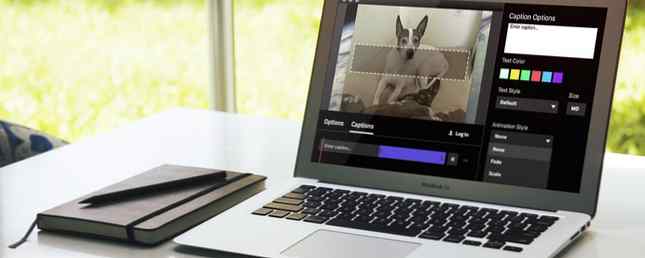
Los GIF se utilizan más ahora que nunca con el número de personas que aparecen en las redes sociales. Verás todo, desde lindos gatitos hasta celebridades descaradas, la mayoría de las cuales ponen una gran sonrisa en tu cara.
Además de los GIF para la diversión son aquellos que utilizamos para los negocios. Funcionan bien para demostrar los pasos de un proceso. Incluso los usamos en artículos para brindarle una imagen visual útil junto con la palabra escrita.
Si desea intentar crear un GIF para negocios o placer, no tiene que costarle nada más que unos pocos minutos de su tiempo. Así que aquí hay seis grandes fabricantes de GIF para Mac que puedes ver.
1. GIF Brewery 3

Con GIF Brewery 3, puede crear GIF animados a partir de un archivo de video existente en su computadora o un enlace a un video. También puedes unir imágenes y videos o grabar tu pantalla.
Para videos y grabaciones de pantalla, establezca los marcos de inicio y finalización, agregue segmentos, inserte superposiciones e incluya texto y pegatinas. Además, puede recortar, cambiar el tamaño, cambiar el color de fondo y ajustar el tamaño del lienzo.
Cuando creas un GIF uniendo fotos y videos, puedes establecer fácilmente el tiempo de espera para todos los elementos o individualmente. Luego simplemente guarda tu GIF completado con un clic. Si tiene una cuenta de Gfycat, también puede cargar sus GIF allí..
GIF Brewery es uno de los mejores fabricantes de GIF gracias a su interfaz fácil de usar y su amplia selección de opciones para imágenes y videos..
Descargar: GIF Brewery 3 (Gratis)
2. Smart GIF Maker

La aplicación Smart GIF Maker es otra gran herramienta para crear GIF en Mac. La forma más sencilla de crear GIF en Mac gratis La forma más sencilla de crear GIF en Mac gratis Hacer GIF puede parecer una prueba, pero no tiene que ser así si utiliza este flujo de trabajo simple y rápido con aplicaciones gratuitas que están disponibles en Mac. Lee mas . Cuando importas tu video, la aplicación lo divide en cuadros con los que puedes trabajar, eliminar o editar. También puede usar imágenes con la aplicación e importarlas con el mismo tipo de opciones de edición. Con cada marco, cambie el tamaño del dibujo, use una herramienta de borrador, ajuste el color de fondo y use el cuentagotas para hacer coincidir los colores.
Después de editar los marcos, puede establecer el tiempo de espera para cada uno y el número de bucles en la pantalla principal. Cuando termine de crear su GIF, pulse el Avance botón en la parte superior y luego exportarlo a su computadora si está contento con él.
Smart GIF Maker es fácil de usar, tiene una interfaz limpia y directa y está disponible de forma gratuita con una compra desde la aplicación para eliminar las marcas de agua.
Descargar: Smart GIF Maker (Gratis)
3. Captura de Giphy

Giphy Capture es un poco diferente a los fabricantes de GIF anteriores. Este se adhiere a las grabaciones de pantalla para crear tus GIFs. Haga clic para comenzar a grabar y luego haga clic nuevamente para detenerlo. A continuación, dirígete al área de edición para perfeccionar tu creación..
Puede configurar el tipo de bucle a normal, marcha atrás, o ping pong, ajuste el tamaño hasta 640 píxeles y cambie la velocidad de cuadros estándar a bajo, alto, o HD. Luego, agrega un título divertido a tu GIF, cambia el color, el estilo o el tamaño del texto y elige un estilo de animación como descolorarse o escala.
Si tiene una cuenta con Giphy, puede iniciar sesión y cargar su GIF. O simplemente guárdelo en su computadora si lo prefiere. Giphy Capture es una herramienta ordenada con opciones de edición básicas que simplifica la creación de archivos GIF desde la pantalla..
Descargar: Captura de Giphy (Gratis)
4. Títeres GIF Maker

Puppetry GIF Maker es una aplicación más que puedes recoger en la Mac App Store. Este actualmente solo funciona con videos, pero si ese es el tipo de archivo que desea usar, entonces inténtelo..
Busque su video y luego haga sus ajustes. Establezca las horas de inicio y finalización e inmediatamente verá la vista previa de su GIF. A continuación, cambie el tamaño de salida, la velocidad de fotogramas, la velocidad y los bucles. Cuando hayas terminado, simplemente pulsa el botón Salvar botón y eso es todo!
Puppetry GIF Maker puede no tener funciones extensas como otras herramientas de creación de GIF. Pero cuando necesita crear un GIF a toda prisa y quiere una herramienta simple para hacerlo, esta hace el trabajo.
Descargar: Puppetry GIF Maker (Gratis)
5. Gifrocket

Si no te importa aventurarte fuera de la Mac App Store y probar otras formas de trabajar con GIFs 5+ Mejores sitios y aplicaciones para buscar, crear o editar el GIF perfecto 5+ Mejores sitios y aplicaciones para encontrar, crear o editar el GIF perfecto Desde memorables hilarantes hasta screencasts, los GIF están en todas partes. ¿Pero dónde encuentras el GIF perfecto? ¿Cómo te haces uno? Con los pocos sitios y herramientas perfectos, estarás listo. Lea más, Gifrocket 2 es un decente para revisar. Al igual que Puppetry GIF Maker, esta herramienta solo funciona con archivos de video.
Aquí encontrarás solo configuraciones básicas. Establezca sus tiempos de inicio y finalización, ajuste el ancho del GIF en píxeles y disminuya o refuerce la calidad del producto terminado. Luego simplemente arrastre su archivo a la interfaz de Gifrocket 2. Espera aproximadamente un minuto y tu GIF estará listo y esperándote en la misma carpeta desde donde tomaste tu video..
Gifrocket crea archivos GIF a partir de videos de forma rápida, sin esfuerzo y sin complicaciones..
Descargar: Gifrocket (Gratis)
6. LICEcap

Una herramienta más de grabación de pantalla y creación de GIF que puede descargar directamente es LICEcap. Este funciona como Giphy Capture y es igual de fácil de usar. Ábralo y ajuste los cuadros por segundo y las dimensiones de la ventana de grabación. Luego pulsa el Grabar botón.
Antes de que comience la grabación, aparecerá una ventana emergente para que nombre el archivo, agregue etiquetas, cambie el tiempo del cuadro del título, el tiempo transcurrido y muestre las pulsaciones de los botones del mouse. También puede agregar un título, repetir el conteo y hacer que la grabación se detenga automáticamente después de un cierto tiempo. Hacer clic Salvar y tu grabación comenzará. Golpear Detener cuando termines.
Aunque crear GIF animados y ordenados para redes sociales y compartirlos es divertido, a veces se necesita una grabación de pantalla como archivo GIF para empresas. Ahí es cuando LICEcap es útil..
Descargar: LICEcap (Gratis)
Comience a hacer GIFs en Mac con facilidad
Cada una de estas herramientas intuitivas ofrece algo un poco diferente a las otras. Dependiendo de si desea usar imágenes y videos existentes o capturas de pantalla para sus GIF, estos deberían tenerlo cubierto..
Para otros tipos de proyectos, eche un vistazo a cómo crear GIF animados con Photoshop. Si está interesado en algo de historia, hemos examinado la historia de los GIF GIF, el lenguaje de la web: su historia, cultura y futuro. Los GIF, el idioma de la web: su historia, cultura y futuro. Quería saber sobre la historia de los GIF, cómo han evolucionado y su impacto e importancia cultural. Lee mas .
Explorar más sobre: GIF, aplicaciones de Mac, captura de pantalla.


